迅捷GIF制作工具官方版是一款界面简约清晰、使用起来轻松快捷、功能专业出众的实用GIF制作软件。迅捷GIF制作工具官方版支持屏幕录制,视频,多图片转Gif,支持插入文字、图片、水印、手绘等,编辑过程中可随时预览效果快速生成Gif文件,给用户带来了不错的感受。
迅捷GIF制作工具功能介绍
一键录屏,快速成像
屏幕录制,可调节录制帧数、窗口大小,使用窗口捕捉器快速获取窗口进行录制。
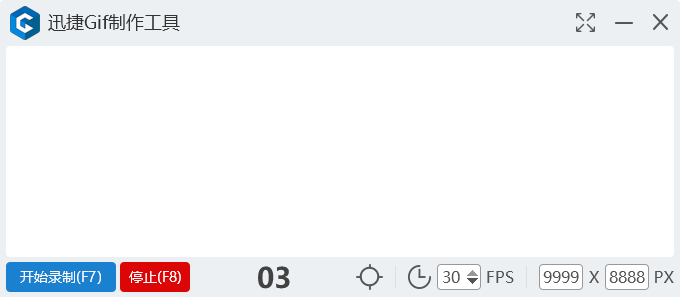
编辑界面清晰,操作便捷
录屏、视频、多图快速制作,操作界面一目了然,可快速预览成像,高质量导出gif
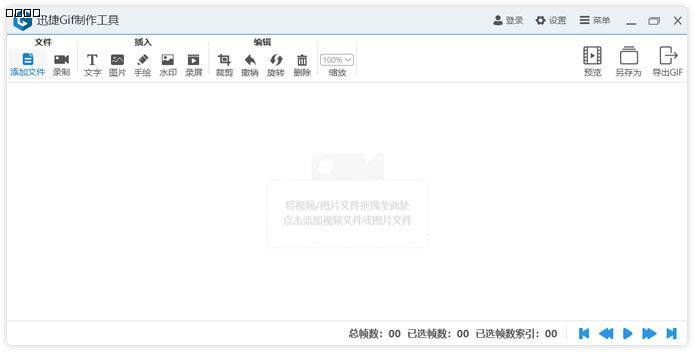
迅捷GIF制作工具软件特色
支持屏幕录制
支持Windows7/8/10系统的屏幕录制
支持视频及多图片制作
支持多种视频格式文件及多图片格式文件转换
高质量生成Gif
支持多种视频格转换图像高质量,画质清晰,高清无损
快速预览生成
编辑过程中可随时预览效果快速生成gif文件
迅捷GIF制作工具安装步骤
1、双击安装包打开,点击立即安装
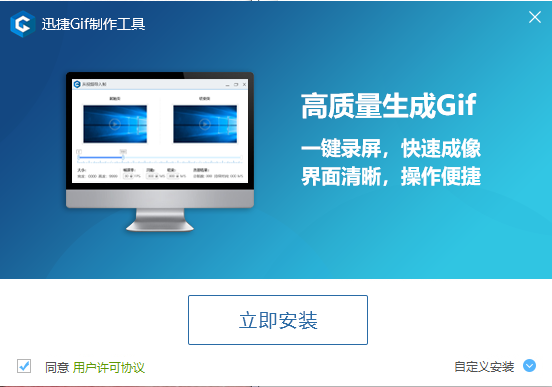
2、安装中……
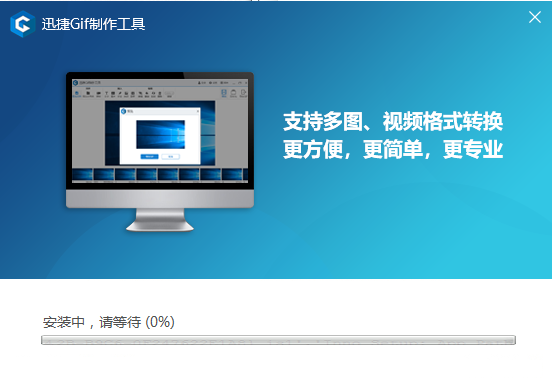
3、安装完成,即可使用
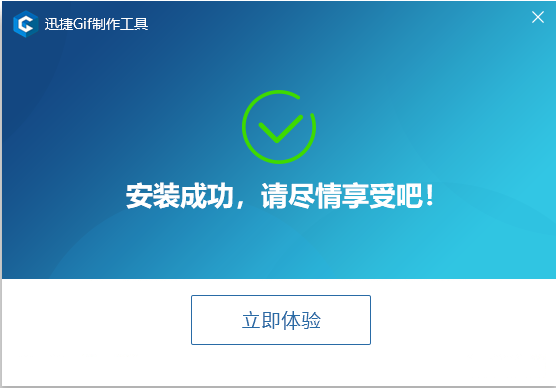
迅捷GIF制作工具使用方法
点击「启动屏幕录制」按钮即可进入屏幕录制窗口。
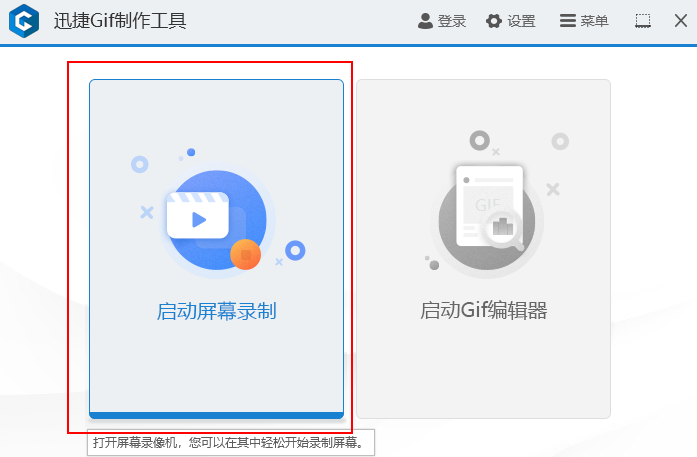
开始录制
在屏幕录制窗口中,点击左下角「开始录制」按钮或者按「F7」键,即可开始录制屏幕。
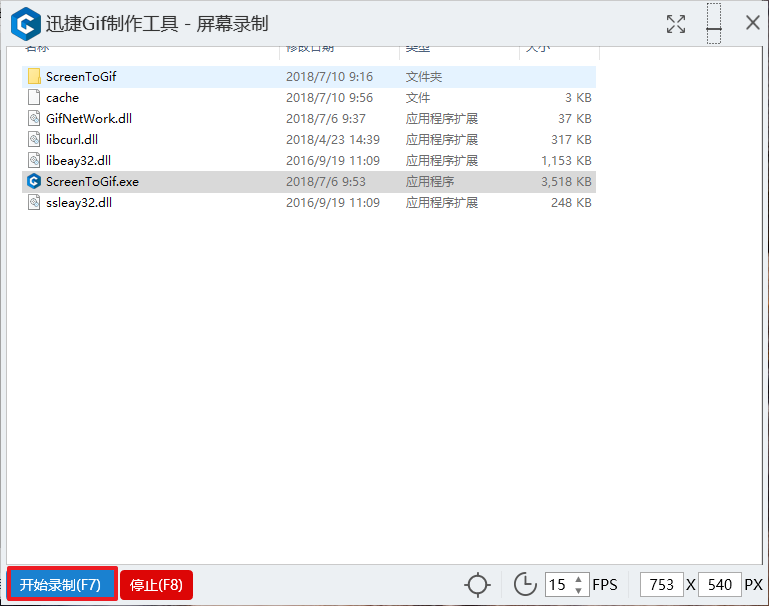
暂停
开始录制屏幕后,点击「暂停」按钮可以暂停屏幕录制。
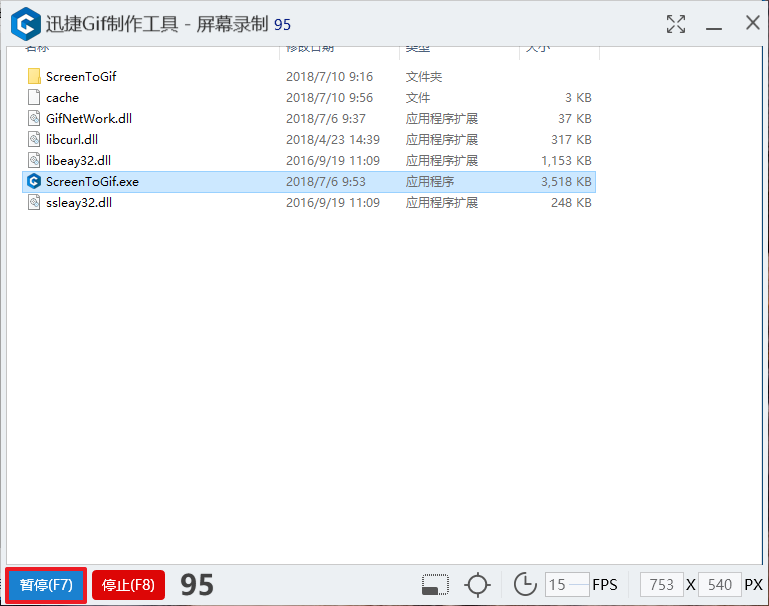
丢弃
暂停屏幕录制后,点击「丢弃」按钮可以丢弃此前的屏幕录制。
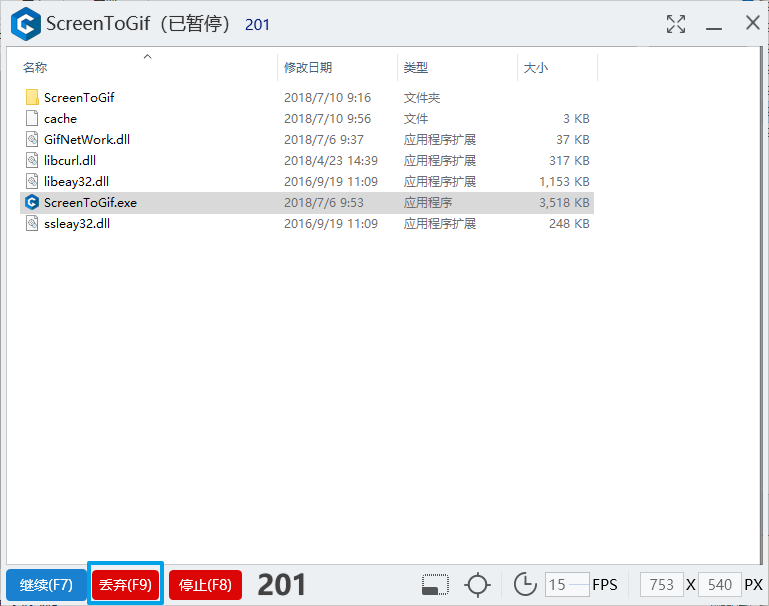
停止
点击「停止」按钮可以停止屏幕录制并自动进入编辑器窗口。
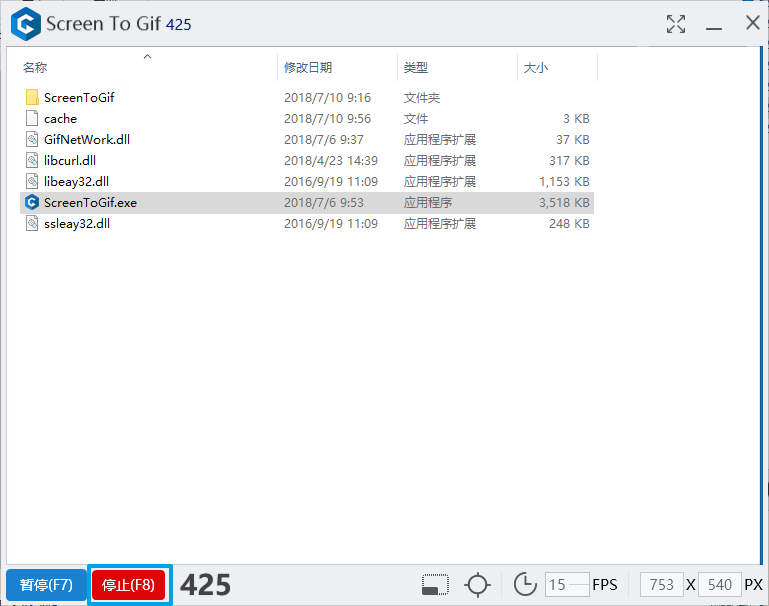
对齐窗口
按住「对齐窗口」按钮并移动到目标窗口后放开,可以自动将屏幕录制窗口拖拽到目标窗口上进行捕捉。
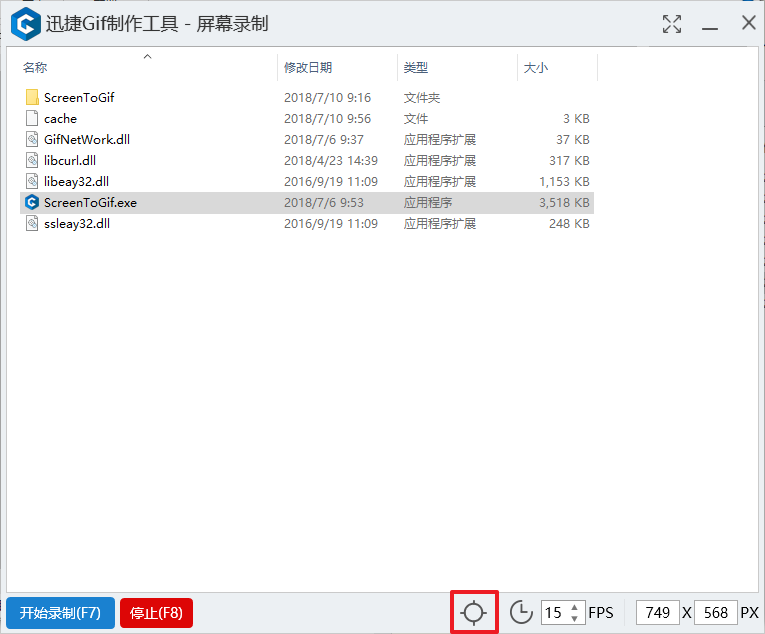
录制帧数
点击「FPS」可以调整录制帧数。
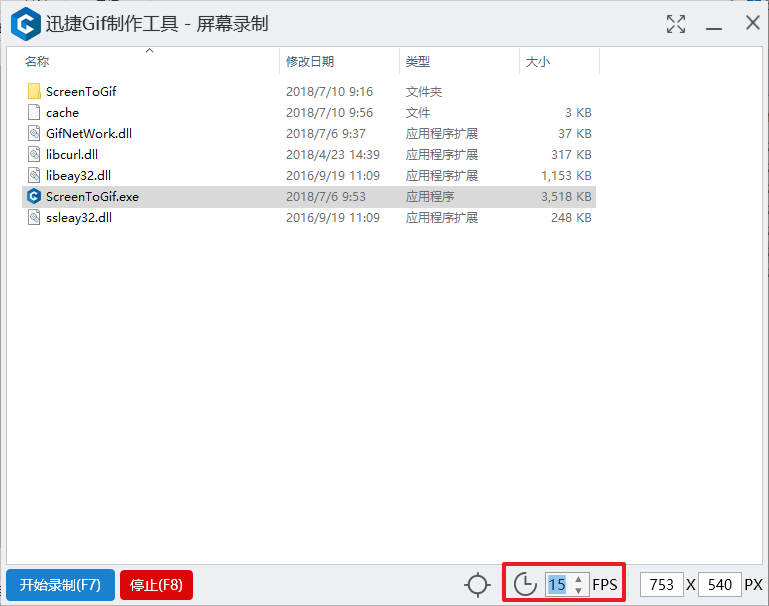
录制窗口大小
右下角可以调整屏幕录制窗口的大小。
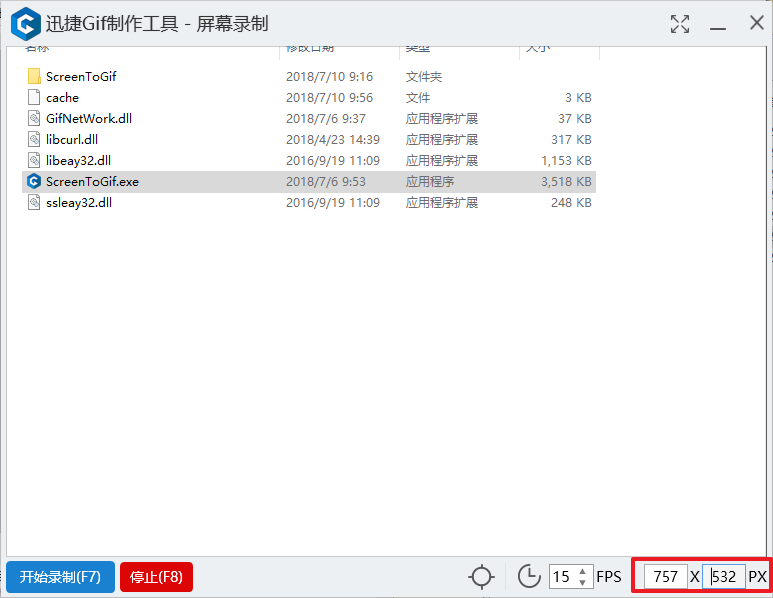
全屏
点击右上角的「全屏」按钮可以屏幕录制窗口设置为全屏。
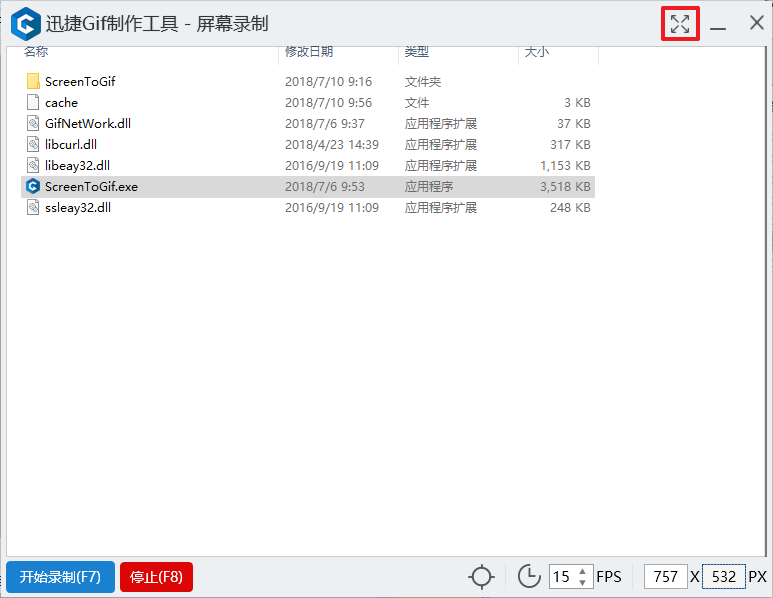
迅捷GIF制作工具常见问题
1.为什么添加文字无法添加到所有帧上?
答:默认情况下,添加文字只对当前选中的帧有效,若要作用于全部帧上,需要先选中全部帧,再添加文字。
2.如何自动调整录制窗口?点击对齐窗口按钮无效怎么办?
答:按住对齐窗口按钮不放,再将鼠标光标定位到目标窗口,放开鼠标后即可自动将屏幕录制窗口拖拽到目标窗口上进行捕捉。
3.录制的Gif卡顿、有延迟感怎么回事?
答:在录制之前,调高FPS(每秒最大帧数)值再进行录制。
4.点击开始录制按钮时软件无反应?
答:尝试重启软件或将软件卸载重装,若还存在此问题,可联系客服人员。
5.录制出来的Gif保存到了哪里?
答:默认的Gif保存路径为「C:\Users\Desktop\素材」,可以在导出Gif时自主选择保存路径。
6.软件导出的Gif文件播放出现花屏怎么处理?
答:重新录制一个Gif文件,看看是否还有花屏现象。若有的话,可能是电脑显卡的问题,卸载显卡驱动后重新安装即可。
迅捷GIF制作工具更新日志
1、修复bug
2、优化部分功能
小编推荐:迅捷GIF制作工具官方版具备了多个出色实用的功能,其支持录屏、视频、多图快速制作,而且操作的界面清晰直观,同时支持快速预览成像,帮助用户高质量的导出gif图像,给大家带来了不一样的感受体验。






 Camtasia Studio 8(屏幕录制工具)
Camtasia Studio 8(屏幕录制工具)  3dmax2010
3dmax2010 MikuMikuDance
MikuMikuDance ParticleIllusion
ParticleIllusion maya毛发插件
maya毛发插件










































